この記事には広告・プロモーションが含まれています
TradingViewの価格帯別出来高プロファイルの手法、インジケーターを解説!
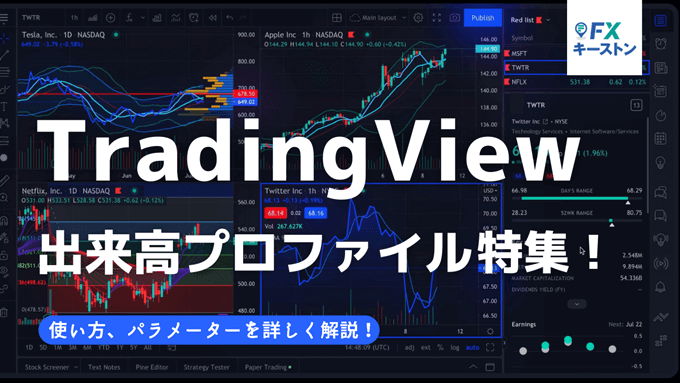
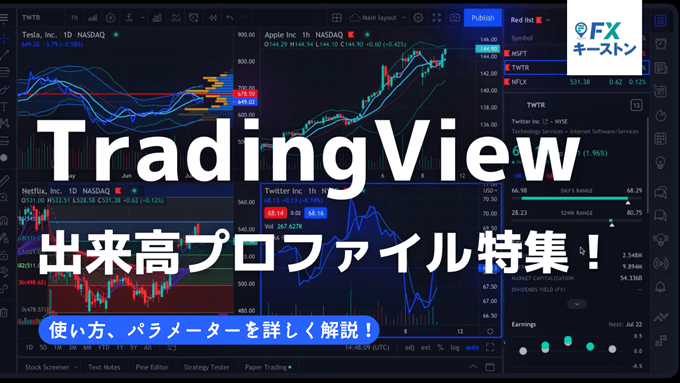
多彩な機能を搭載し全世界で利用者1億人を越える人気チャートツールのTradingView。このTradingViewでしか使えない機能の1つが「価格帯別の出来高プロファイル」です。
この記事ではTradingViewの価格帯別出来高について指標の見方や使い方、具体的なトレード手法まで解説しています。
「価格帯別出来高プロファイルってどんな機能?」「どうやって使うのか分かりにくい」という方はぜひご一読ください!
ちなみに、以下のリンクでは日本株や米国株の通常の出来高を表示させる方法も解説しています。
- JFXタイアップ企画!スキャル専用インジをプレゼント中!
- FXの出来高について
- TradingViewの価格帯別出来高プロファイルとは?
- 価格帯別出来高プロファイルをYouTube動画で解説中!
- 価格帯別出来高プロファイルのトレード手法
- TradingViewの出来高プロファイルの種類、表示方法
- 価格帯別出来高プロファイルのパラメータ設定
- TradingViewの価格帯別出来高プロファイルは無料で使える?
- TradingViewの価格帯別出来高に関するよくある質問
- TradingViewで通常の出来高を表示する方法
- TradingView対応のFX会社・ブローカー一覧表
- FXキーストンTradingViewインジケーターを無料配布中!
JFXタイアップ企画!スキャル専用インジをプレゼント中!

FXキーストンではJFXとのタイアップ企画として独自開発のTradingView/MT4インジケーターをプレゼントしています。
対象期間内に当サイトを経由してJFXの新規口座開設をしていただくと、口座開設日当日に限定インジケーター【ZigZag+RCI】をプレゼント。
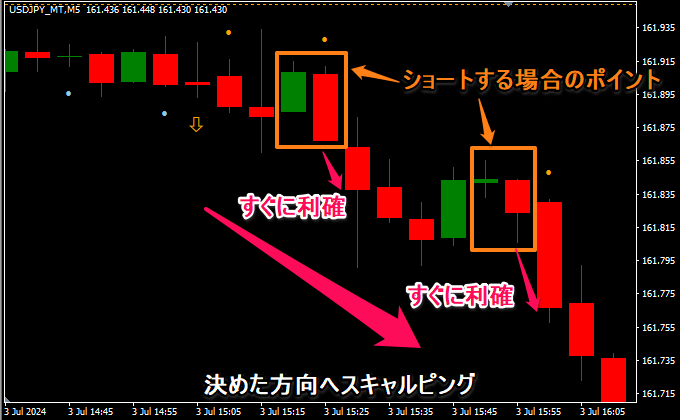
【ZigZag+RCI】はスキャルピングを想定したインジケーターです。ZigZagで高値安値を把握しつつ、RCIで大局的な流れに沿ってスキャルピングをします。
エントリーの目安となるシークレットサインも搭載。TradingViewとMT4の両方でお使いいただけるインジケータです!
限定インジケータープレゼント キャンペーン詳細
| キャンペーン商品 | FXキーストンオリジナルZigZag+RCIインジケーター(MT4版・TradingView版) |
|---|---|
| 適用条件 | 対象期間内に当サイト経由でJFX新規口座開設 |
| キャンペーン期間 | 新規口座開設:2025年4月1日~2025年4月30日 |
| プレゼント時期 | 口座開設日当日(口座開設完了メール送付後、メールおよび取引画面のお知らせにて送付) |

JFXは国内でも数少ないスキャルピング公認の国内FX会社です。「業界最狭水準スプレッド」と「高速の約定スピード」でスキャルピングに特化したサービスを提供。
また外部ツールとして「MT4」と「TradingView」の両方に対応している点も注目ポイントです。MT4は分析専用ツールとして、TradingViewではJFXのレート配信が行われています。
他にも、高水準なスワップポイント、食品プレゼントや取引高キャッシュバックなどキャンペーンが充実しているのも大きな魅力。今ならタイアップのオリジナルインジもプレゼント中なのでぜひチェックしてみてください!
FXの出来高について
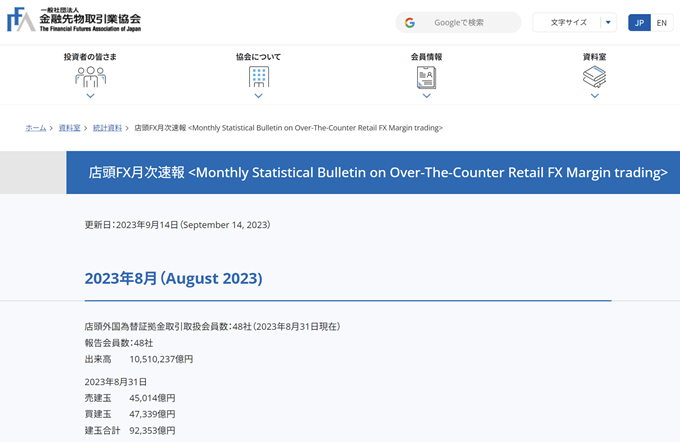
出来高は簡単にいえば「売りと買いのぶつかった取引量」のことをいいます。株式では取引所にすべての注文が集約されるため全体の出来高が把握できますが、FXは相対取引のため全体の取引量を把握することができません。
そこで、価格が更新される頻度(ティックの更新頻度)を疑似的に出来高として扱います。FXに関して、TradingViewで表示される出来高も同じくティックの更新頻度をもとにしたデータです。
ちなみに、金融先物取引業協会の店頭FX月次速報では、日本国内50社以上の店頭FX出来高を月単位で確認することができます。その他にも四半期の統計といったデータが確認可能です。
別記事ではFXの出来高を確認する方法について詳しく解説しているので気になる方はこちらも合わせてご確認ください。
TradingViewの価格帯別出来高プロファイルとは?
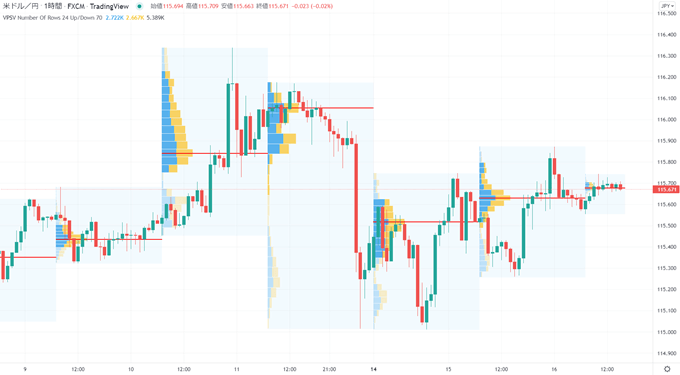
TradingViewの価格帯別出来高プロファイルとは、FXや個別株、CFD銘柄の出来高をビジュアル化したトレード指標です。
通常の出来高は時間ごとに取引数量を表示しますが、TradingViewの出来高は価格帯ごとの出来高を表示します。
この価格帯別出来高を活用すれば、「どの価格帯が一番意識されるのか」を一目で確認することが可能です。
TradingViewの価格帯別出来高は有料プラン(Essential以上)で利用できる機能です。各プランの違いや料金は以下で解説しています。
TradingViewの価格帯別出来高はティック数を視覚化する
TradingViewの出来高プロファイルは価格帯ごとのティック数(レートの更新頻度)を視覚化してくれます。
FXにおいて本来の出来高(買い注文と売注文の約定数量)は表示できないため、価格が更新された回数を疑似的に出来高として扱いその頻度が高い=取引数量が多いと判断して表示しています。
価格帯別出来高プロファイル指標で分かること
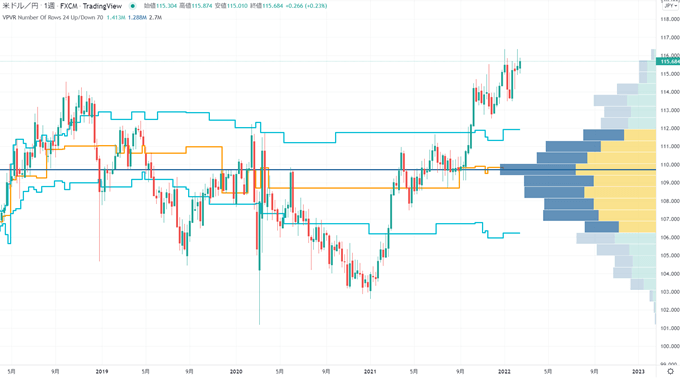
TradingViewの価格帯別出来高では、使い方によって色々なことが分かります。
最も基本的なのは「サポート・レジスタンスラインの判断」です。TradingViewの出来高プロファイルは過去の価格変動と出来高動向から「どの価格帯に注文が集まるか」を視覚化してくれます。
多くの注文が集まる価格は重要なサポートライン、もしくはレジスタンスラインの可能性が高く、その価格で反発したりレートが大きく動く可能性が高まります。

以下で詳しく解説しますが、上記のPOCとは「ポイントオブコントロール」と呼ばれるラインで指定範囲のうち最も出来高が多い価格帯を示すラインです。
このラインは何度も意識され売り買いが錯綜します。注文が集まるためレンジ相場となりやすい傾向にありますが、ひとたびレンジを抜けると大きく動く価格帯でもあります。
過去に意識されたPOCはレートが戻ってきたとき再び意識される可能性が高いため、ポジションの利確や損切りの目安とすることも可能。その他にも様々な指標を表示してくれるので、自分が一番しっくりくる指標を参考にしてみてください。
では、次は価格帯別出来高プロファイルの見方を解説していきます。
価格帯別出来高プロファイルの見方
ポイントオブコントロール(POC)
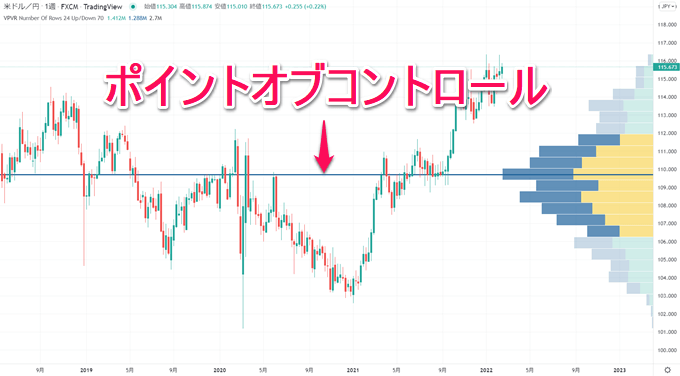
TradingViewの価格帯別出来高プにはいくつか種類がありますが、ここで解説する指標はすべての価格帯別出来高に共通しています。
上記でも簡単に解説しましたが、出来高プロファイルにおいて最も重要なのがポイントオブコントロール(POC)です。POCは指定した期間で最も取引量の多い価格帯を示します。
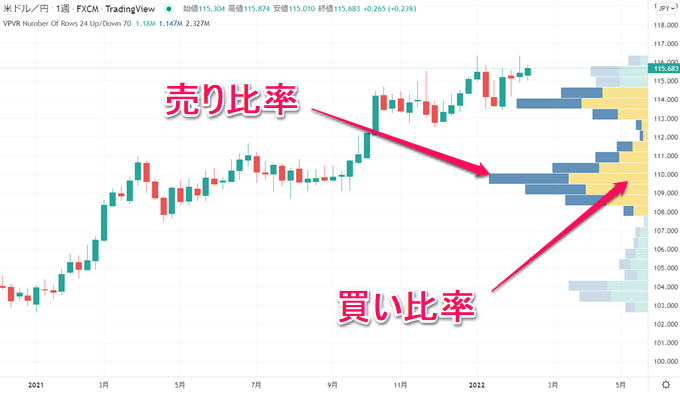
POCの右側に表示されているヒストグラムは出来高の総量を棒グラフにしたものです。棒グラフ左側が売り注文の比率、右が買い注文の比率です。
ヒストグラムで売り注文と買い注文が同じ比率に近い場合、その価格帯はレンジ相場になりやすくなります。
逆にPOCから離れるほど出来高が少ない=売りor買いのどちらかが優勢になる⇒レートが一方向に動きやすいという見方が可能です。
プロファイルハイ、プロファイルロー
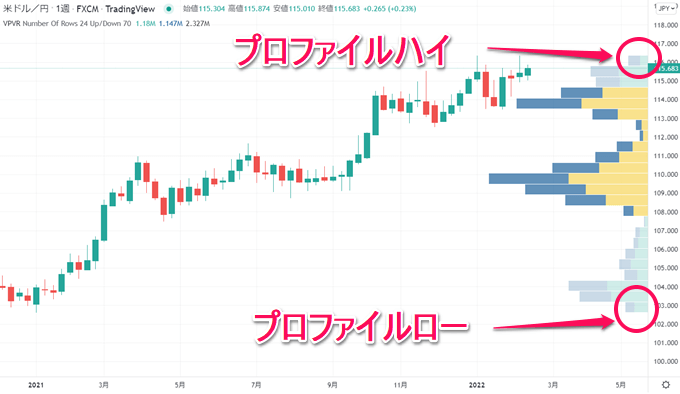
プロファイルハイ、プロファイルローは指定した期間での最高値、最安値の水準です。
この水準は指定期間において最もPOCから遠い水準です。出来高は少なくなるため大きな値動きが出やすくなります。
バリューエリア(VA)
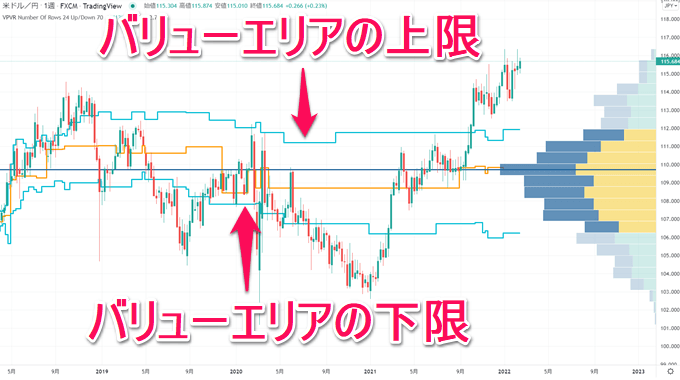
バリューエリア(VA)は指定期間の全出来高から設定したパーセンテージの取引が行われた価格範囲を表示します。
デフォルトでは70%に設定されており、VAの範囲内で指定期間の70%が取引されたことを示します。つまり、VAの範囲内に現在レートがある場合、指定期間において取引が集中しやすい価格帯にあるということです。
VAの範囲を超えて値動きした場合、レートは一方向に動きやすくなります。VAのパラメーターはトレーダーの判断に応じて変更が可能です。
価格帯別出来高プロファイルをYouTube動画で解説中!
FXキーストンの公式YouTubeチャンネルで価格帯別出来高プロファイルを解説しています。
種類や見方、具体的なトレード手法まで詳しく解説しているので、ぜひご視聴ください!
プログラマーの「masa」が分かりやすく解説します!

TradingViewで公開されているインジケーター(コミュニティ・スクリプト)で「これはどうやって使うのだろう?」と疑問に持たれたものはありませんか。
気になるインジケーターも英語やプログラムが分からないと使いこなせないですよね。そこで、FXキーストンのプログラマー「masa」がそのインジケーターを解説します!
masaはトレード歴15年以上、テクニカルアナリスト資格を持ちMT4/MT5、TradingViewでオリジナルインジケーターを200個以上作ってきた実績があります。
インジケーターの見方、使い方、どういうコードで記述されているのかを解説します。
気になるスクリプトがある方は当ページの最下部の「コメントを書き込む」にコメントお願いします!
価格帯別出来高プロファイルのトレード手法
以上を踏まえて、次は具体的なトレード手法を解説していきます。ここで解説するのはTradingViewが公式で公開しているトレードアイデアです。
以下では、セッション出来高(1日あたりの出来高プロファイル)を使用しています。使い方として1つの参考にしてみてくださいね。
POCの戻り(ロング)

POCは売りと買い注文が集中する価格帯です。そのPOCから離れた際にPOCへ価格が戻っていく傾向を利用するのがこの手法です。
当日の始値が前日のバリューエリアよりも高いかつ、前日のプロファイルハイよりも低い(始値が前日の高値よりも低い)場合が前提条件となります。
この場合に日中の値動きでレートがPOCまで戻し、再び当日の始値に向かって上昇するタイミングでロングエントリーを狙います。利確目安はPOC到達です。
POCの戻り(ショート)

上記はさきほどの逆パターンです。当日の始値が前日のバリューエリアよりも低く、プロファイルハイよりも高い(始値が前日の安値よりも高い)場合が前提条件です。
この場合に日中の値動きでPOCまでレートが戻した後、再び下落し始めたタイミングでショートを狙います。利確目安は同じPOC到達です。
プロファイルハイの上抜け(ロング)
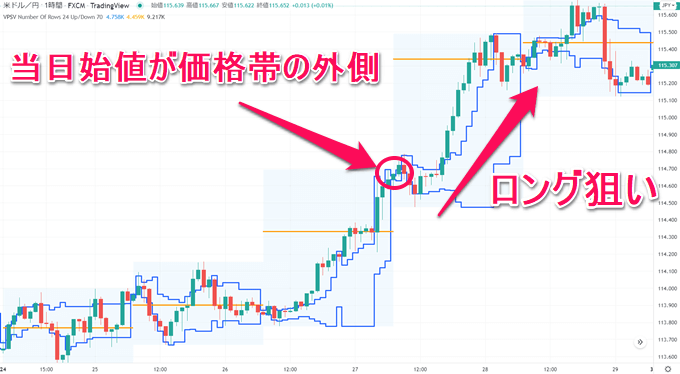
当日の始値がプロファイルハイ(前日の高値)より高いとき、価格が勢いをつけて上昇する傾向を利用してロングを狙います。ショートの場合はその逆です。

セッション出来高では、前日の値動きの範囲がブロックで表示されるため、当日の始値がブロックの外側にあるかを確認するとチェックしやすいです。
上記はあくまでトレードの一例です。その他にもPOC付近でレートが留まる傾向を利用したレンジ相場の逆張りや、ヒストグラムの谷(出来高の急激な落ち込み)からレートの急変動を捉えるなど出来高プロファイルには多彩な使い方があります。
トレード手法の検討や分析の参考としてTradingViewの出来高プロファイルをぜひ活用してみてくださいね。
TradingViewの出来高プロファイルの種類、表示方法
次は、TradingViewの出来高プロファイルの種類と各指標の表示方法を解説していきます。それぞれに使い方が異なるので自分が表示したい指標の使い方をチェックしてみてください。
可視範囲出来高(Volume Profile Visible Range)
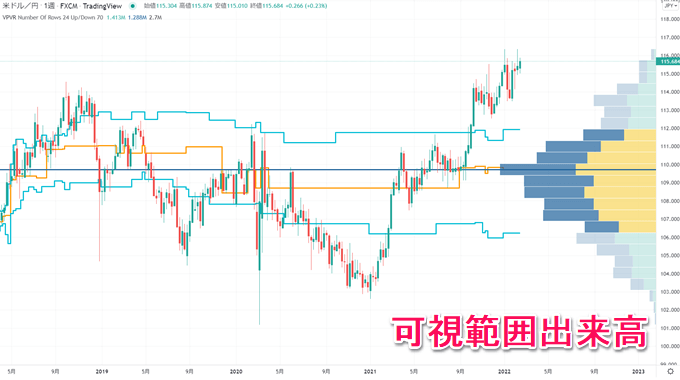
可視範囲出来高はチャート上に表示しているロウソク足をすべて含む出来高プロファイルです。
チャートを大局的に捉え、全体としてどの価格帯が意識されているのかを判断する際に役立ちます。
可視範囲出来高の表示方法
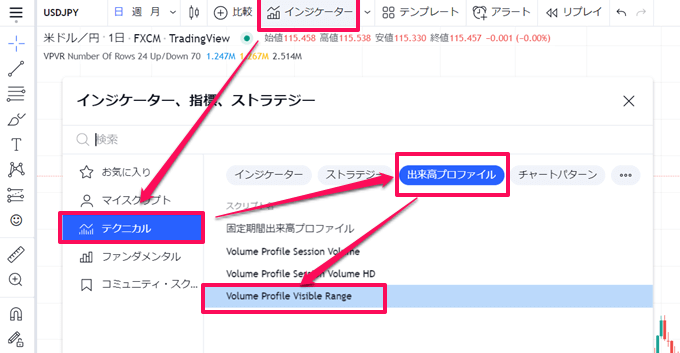
可視範囲出来高の表示方法は簡単です。チャート画面上部【インジケーター】⇒【テクニカル】⇒【出来高プロファイル】⇒【Volume Profile Visible Range】をクリックするだけです。
可視範囲出来高は1時間足や4時間足、日足など時間軸に関係なく画面に表示しているチャートの出来高を計算します。
したがって、チャートを移動したり拡大・縮小するとロウソク足の本数が変わるため、表示も変わります。指定期間だけの出来高を確認したい場合は以下で解説する固定期間出来高プロファイルが便利です。
セッション出来高/HD(Volume Profile Session Volume)

セッション出来高は1日単位の出来高を表示します。注意点は1日単位なので、日足や週足、月足ではセッション出来高は表示できません。
4時間足でも非常に見にくいため、1時間足以下で表示するのがおすすめです。セッション出来高は価格レベルを手動で設定するため、表示したチャート画面からスケールを拡大・縮小すると表示が乱れます。

チャートを拡大・縮小する場合はセッション出来高HDを利用しましょう。セッション出来高HDはズームに応じて自動で価格レベルを調整してくれます。
セッション出来高HDはチャート上に表示されるロウソク足の数が少ないほど正確な数値が表示されるので1時間足での利用がおすすめです。
また、セッション出来高およびセッション出来高HDは主に株式のように通常セッションと時間外セッションに分かれている銘柄での利用が推奨されるインジケーターでしたが、現在ではアップデートされ先物やFXなどでも利用できるようになっています。
FXのようにセッションが区別されていない銘柄の場合はセッション種類で「カスタム」を選択し、価格帯別出来高を構築したい期間の開始時刻と終了時刻を設定することで任意の期間で表示することができます。
セッション出来高の表示方法
セッション出来高の表示方法は可視範囲出来高と同じです。
チャート画面上部【インジケーター】⇒【テクニカル】⇒【出来高プロファイル】⇒【Volume Profile Session Volume】をクリックします。
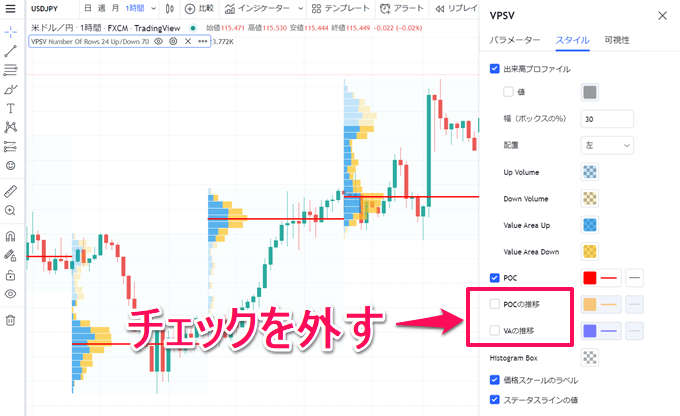
セッション出来高は1日単位で表示するため、すべてのパラメータにチェックを入れるとチャートがかなり見にくくなります。
そこで、おすすめの設定は【POCの推移】と【VAの推移】のチェックを外すことです。この2つを外すとチャートにはヒストグラムとPOCだけが表示されるため、チャートが格段に見やすくなります。
パラメーター設定:セッション毎の分析
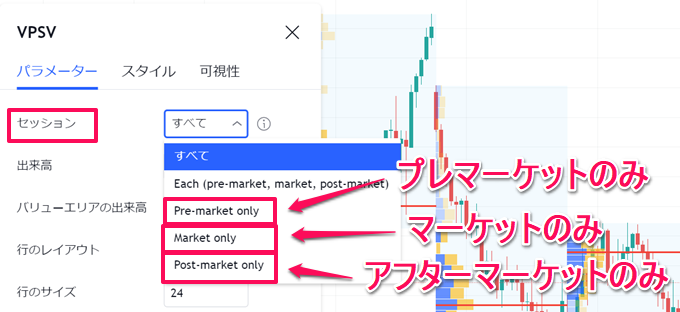
セッション出来高では、マーケットのセッションを選択することが可能です。
【設定】⇒【パラメーター】⇒【セッション】と進むと「すべて」「プレマーケットのみ」「マーケットのみ」「アフターマーケットのみ」の4種類からセッションを選ぶことができます。
個別のセッションを選択した場合、取引日ごとの指定したセッションのみを参照し価格帯別出来高を作成します。
セッションの指定は時間外取引のある銘柄のみ使用(個別株など)できます。FXでは利用できないのでご注意ください。
Check!!
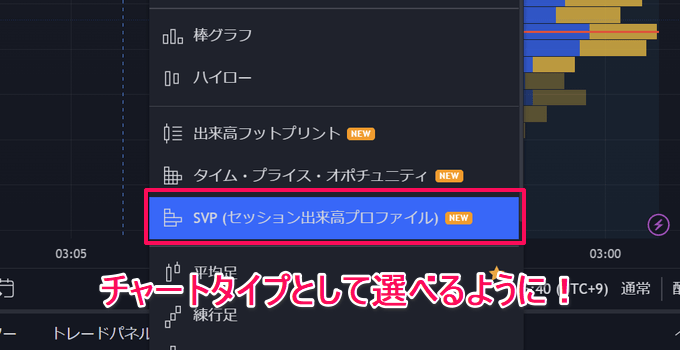
セッション出来高はインジケーターではなくチャートタイプとして表示させることも可能になりました。
デフォルトの設定では指定されたセッションとサブセッションにヒストグラムとPOCが表示されます。
チャートタイプとして表示させるとインジケーターの利用制限数にカウントされません。また、より視覚的に注目すべき価格帯が捉えられるので好きな方をご利用ください。
周期的出来高プロファイル
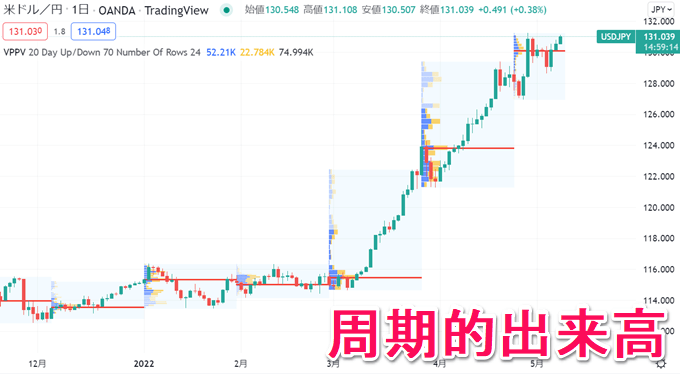
周期的出来高プロファイル(Periodic Volume Profile)は指定した期間で出来高プロファイルが作成できる機能です。
セッション出来高が1日単位の出来高プロファイルなのに対して、周期的出来高プロファイルでは5日(1週間)、20日(1カ月)、60日(3カ月)といった期間を指定することができます。
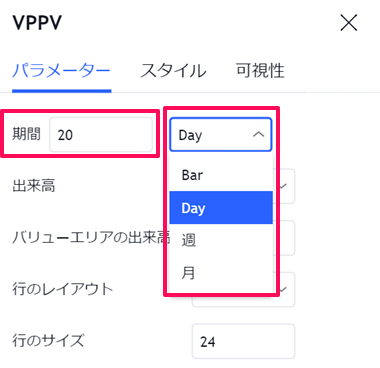
パラメーター設定から指定期間と単位(バー、1日、1週間、1カ月)を選択して任意の期間で周期的な出来高プロファイルを確認することが可能です。
期間倍率を設定し、期間設定でバーを指定すれば任意のバーの数で周期的出来高プロファイルを表示することができます。
「1週間単位、1カ月単位で出来高プロファイルを表示させたい」という場合はこちらが便利です。
固定期間出来高プロファイル
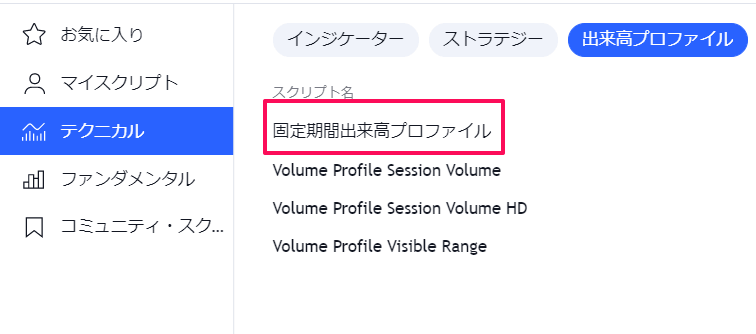
指定期間の出来高だけを見たいときに便利なのが固定期間出来高プロファイルです。
固定期間出来高プロファイルは他の機能とは異なり、描画ツールとして扱われるため自動では表示されません。
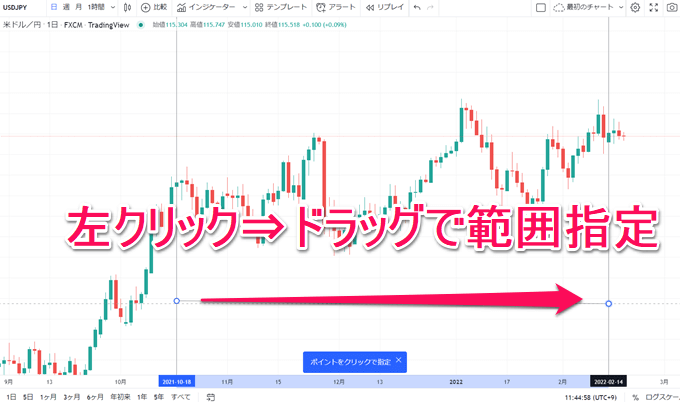
まず、【テクニカル】⇒【出来高プロファイル】⇒固定期間出来高プロファイルをクリック。
【ポイントをクリックで指定】というポップアップが出るので、この状態で出来高を表示したいエリアを左クリック⇒ドラッグします。
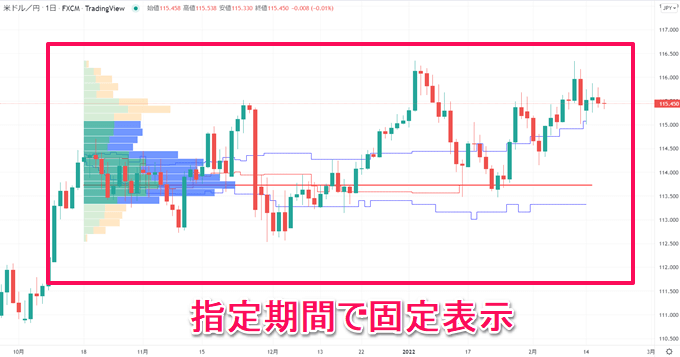
これで指定期間で固定された出来高プロファイルを表示することができます。また、パラメーター設定で「右に延長」にチェックを入れると最新のレートで更新する機能もあります。
注意点としては縦軸(レート)には反応しません。横軸(時間)で指定することができるのでご注意ください。

固定期間出来高プロファイルは設定からヒストグラムやバリューエリアの表示を消してPOCだけを表示させても有用です。
表示がライン一本になるため非常にシンプルになります。どの価格帯が意識されているのかを知るだけなら、この使い方もぜひお試しください。
新追加:オートアンカー出来高プロファイル
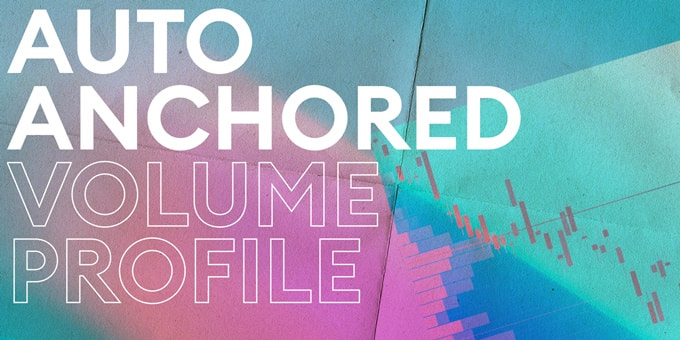
TradingViewに新しく追加されたのが「オートアンカー出来高プロファイル」です。
オートアンカー出来高プロファイルは自動的に選択された場所から現在までのチャートの出来高プロファイルを表示します。

新しく出来たローソク足に対しても自動的に計算が行われるため、インジケーターとして表示させておくだけで出来高プロファイルを確認できます。
また、期間中の「最高値」「最安値」「最大出来高」の3つから出来高プロファイルを構築することが可能です。
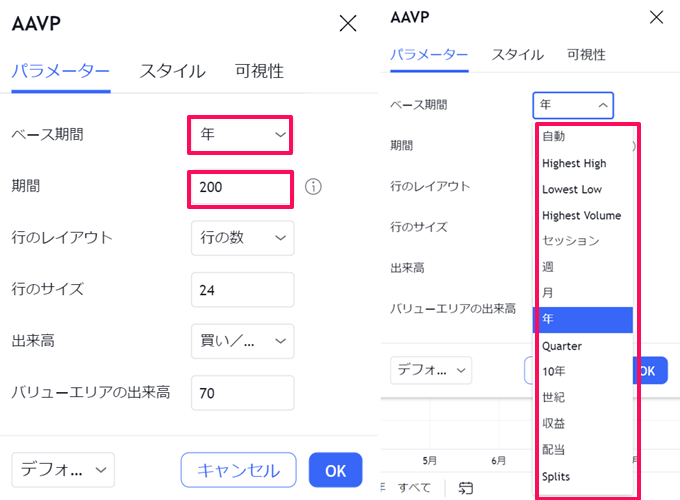
設定方法は「ベース期間」と「期間」の2つを調整します。ベース期間では期間中の何を起点として構築するかを決定します。期間は現在から数えた対象期間の長さ(日足で200期間なら200日)です。
ベース期間の「Highest High:最高値」「Lowest Low:最安値」「Highest Volume:最大出来高」を選択すると期間中の最高値や最安値を基準に出来高プロファイルを表示してくれます。
具体的には、「過去1カ月で付けた最高値や最安値を基準に現在の出来高プロファイルはどうなのか」といった使い方をします。
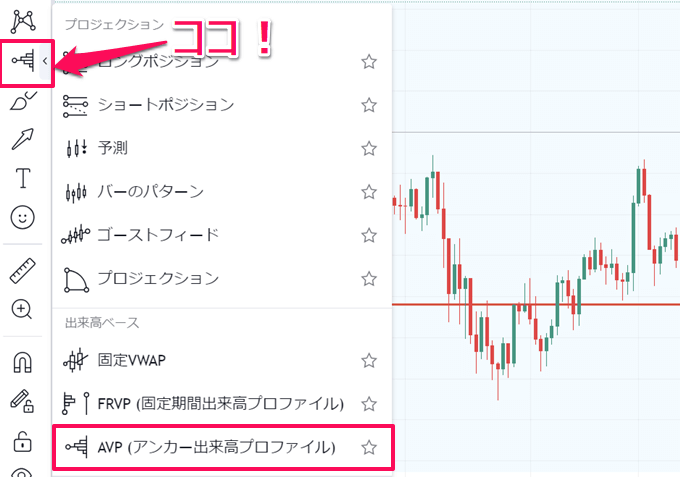
また、「アンカード・ボリューム・プロファイル(AVP)」という描画ツールも利用できるようになりました。
これは手動で選択したポイントからチャート上の最新のバーまでの出来高プロファイルを表示してくれるものです。

アンカード・ボリューム・プロファイルの計算方法は通常の出来高プロファイルと同様ですが、描画ツールなのでインジケーターの同時表示の制限数にカウントされません。
配置場所も左端または右端から現在まで期間とし、時間軸を自由に動かすことが可能です。
分析手法に合わせて様々な出来高プロファイルが用意されているので、自分のトレードスタイルに応じて使うものを決めてみてくださいね。
価格帯別出来高プロファイルのパラメータ設定
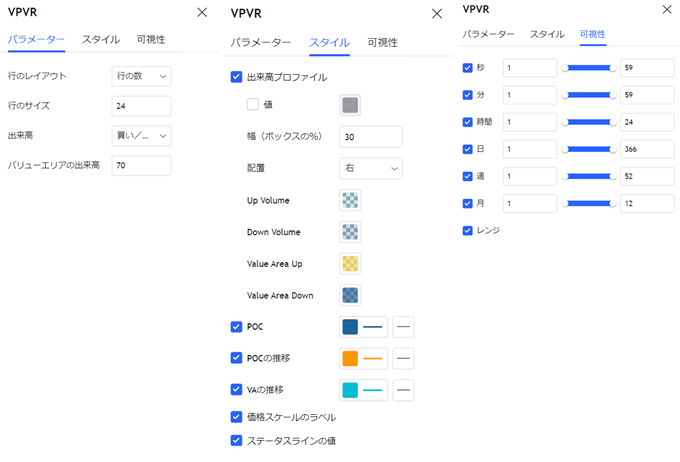
価格帯別出来高は各種細かなパラメータを設定することができます
ヒストグラム、POC、VA(バリューエリア)表示の有無、価格スケールのラベル、各ラインの色や太さなど好みの設定にしていただければと思います。
可視性とはチェックをつけた時間軸に出来高プロファイル指標が表示される設定です。表示したい時間軸が決まっている場合はチェックを入れてみてください。

また、以前はVAH(バリューハイ)、VAL(バリューロー)の推移だけが表示可能でしたがアップグレードが実施され上限と下限も表示できるようになりました。
指定期間の全取引中で指定した%の取引を行った上限と下限ラインが表示されます。バリューエリアの出来高を70%に設定した場合、上限と下限ラインの中で70%の取引が行わたことを示します。
VAHとVALの上限と下限をチャートが越えた場合、チャートが一方方向に動きやすいことやPOCとの交差で反発といった分析に活用できます。
設定方法は2パターン
パラメータの設定方法は可視範囲出来高、セッション出来高/HDと固定期間出来高プロファイルで異なります。
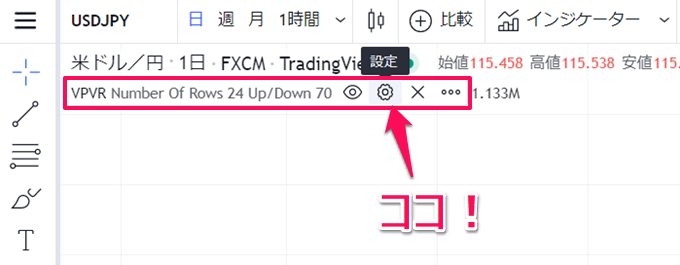
可視範囲出来高、セッション出来高/HDはインジケーターに分類されるため、チャート画面左上にインジケーター名が表示されます。
このインジケーター名にマウスを合わせて【設定ボタン】をクリックすると設定画面が開きます。
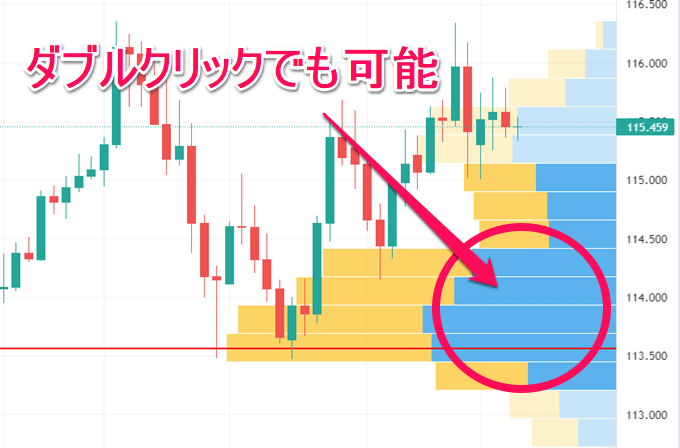
また、ヒストグラムの買い比率の部分でダブルクリックをしても設定画面が開きます。
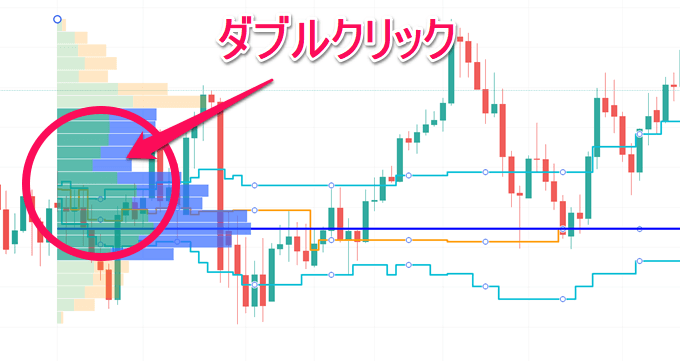
一方、固定期間出来高プロファイルは描画ツールとして分類されるため、左上にインジケーターの名称は表示されません。
固定期間出来高プロファイルは買い比率の部分をダブルクリックすることで設定画面が開きます。
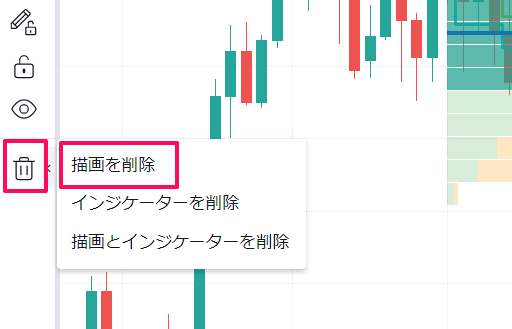
また、削除する場合はチャート画面左側のごみ箱から【描画を削除】をクリックすることで削除できます。
TradingViewの価格帯別出来高プロファイルは無料で使える?
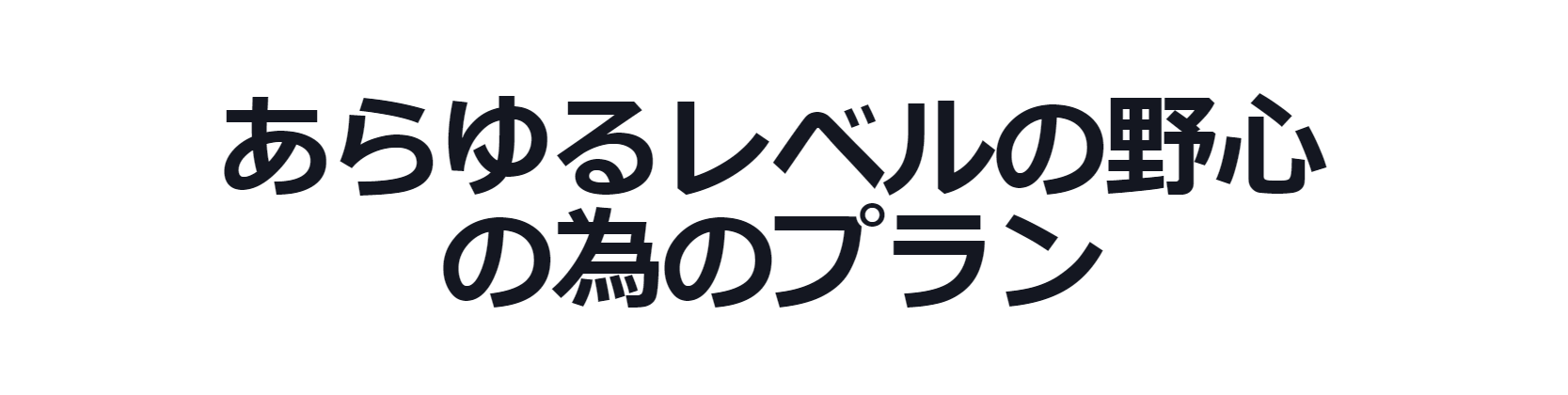
ここまでTradingViewの価格帯別出来高について解説してきましたが、出来高プロファイルはTradingViewの有料プランで利用できる機能です。
TradingViewには有料プランが3つ(Essential、Plus、Premium)あり、Essential以上で出来高プロファイルが利用できます。
プラン毎の機能比較表
| 機能/プラン | Basic | Essential | Plus | Premium |
|---|---|---|---|---|
| 出来高プロファイル指標 | × | 〇 | 〇 | 〇 |
トレーディングビュー有料プラン毎の料金比較表
| 項目 | 月額 | 年額 | ||
|---|---|---|---|---|
| プラン名 | 米ドル | 円換算 | 米ドル | 円換算 |
| Basic | 無料 | 無料 | 無料 | 無料 |
| Essential | 14.95ドル | 約2,200円 | 155.4ドル | 約23,300円 |
| Plus | 29.95ドル | 約4,500円 | 299.4ドル | 約44,900円 |
| Premium | 59.95ドル | 約9,000円 | 599.4ドル | 約89,900円 |
(※:料金は2025年4月1日時点の米ドル/円レート:1米ドル/150円を元に税抜の金額を掲載しています。)
出来高プロファイルを使うだけであれば、Essentialプランが最安値となります。
もっとも、Essentialプランは機能的に少し中途半端なスペックです。TradingViewの本領を発揮するのであればPlusがおすすめ。
Plusであれば、最大4画面分割によるマルチチャート、インジケーターも最大25個の同時表示、アラートの最大設定数も100個と本格的にトレードするには十分なスペックです。
別記事では、TradingViewの有料プランと無料プランについて機能面でより詳しい比較をしているので、有料プランを検討されている方はぜひご一読ください。
【TradingView】有料と無料プランの料金&機能を徹底比較!
TradingViewは無料で十分?お金をかけずに使う方法はこちら!
TradingViewの価格帯別出来高に関するよくある質問
- TradingViewの出来高プロファイルは何が分かる?
-
TradingViewの出来高プロファイルはレジスタンスラインとサポートラインの判断に活用できます。出来高が多い価格帯を視覚化してくれるため、どの価格帯が一番意識されるのかを確認することができます。その他にもレートが一方方向に動きやすい価格帯など様々な相場分析に活用が可能です。
詳細はコチラ⇒出来高プロファイルの見方、使い方を解説!
- TradingViewの出来高プロファイルは無料で使える?
-
出来高プロファイルは無料プランでは利用できません。有料プラン(Essential以上)で初めて利用できる機能です。Essentialプラン以上であればすべての出来高プロファイルが利用できます。
プランの解説はコチラ⇒有料と無料プランの料金&機能を徹底比較!
- TradingViewの出来高プロファイルはトレードにどう使う?
-
出来高プロファイルで表示されるPOC(ポイントオブコントロール)を利用して、POCへの戻りでエントリーする手法やプロファイルハイ・ローの上抜け/下抜けを狙う手法などがあります。出来高プロファイルを活用すれば新しい角度での相場分析が可能になります。自身のトレードスタイルに合わせてご活用ください。
TradingViewで通常の出来高を表示する方法
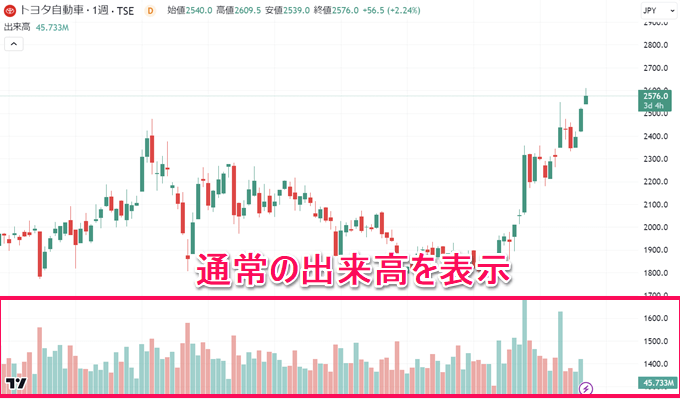
上記ではTradingViewの出来高プロファイルについて解説しましたが、通常の出来高を表示させる方法も解説します。
解説といっても出来高はインジケーターの1つとして内蔵されており、それを表示させるだけです。
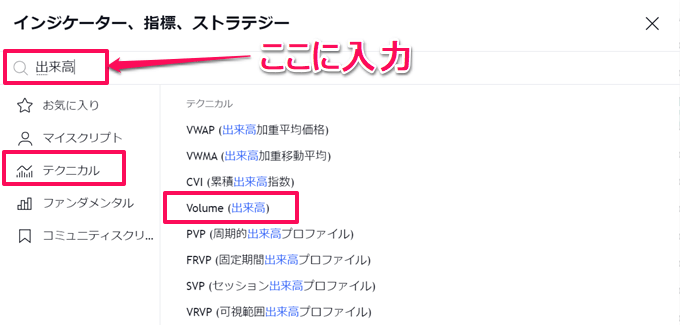
インジケーターの追加画面を開き「テクニカル」を選択した状態で「出来高」と入力、「Volume(出来高)」をクリックすればチャートに表示されます。
この出来高はインジケーターの同時表示のカウントには数えられません。無料プランの方で制限となる最大2個のインジケーターを表示させた状態でも追加で表示が可能です。
株式トレーダーの方で出来高を確認したいという場合は参考にしてみてください。
TradingView対応のFX会社・ブローカー一覧表
以下では、TradingViewとの口座連携に対応している証券会社や取引ツールに内蔵しているFX会社を掲載しています。
TradingViewを内蔵しているFX業者は出来高プロファイル指標が使えない点にはご注意ください。もっとも、どの業者も魅力的なサービスを提供しているので気になる業者があればチェックしてみてくださいね。
| 国内口座 | 利用形式 | 搭載テクニカル | 画面分割 | テンプレ | スマホ対応 | 公式サイト |
|---|---|---|---|---|---|---|
![[みんなのFX]](/img/logo/minnanofx.png) みんなのFX みんなのFX |
内蔵 | 85 種類以上 |
6 画面 |
複数対応 | アプリ内蔵 | 詳細 |
![[LIGHT FX]](/img/logo/lightfx.png) LIGHT FX LIGHT FX |
内蔵 | 85 種類以上 |
6 画面 |
複数対応 | アプリ内蔵 | 詳細 |
![[GMO外貨]](/img/logo/gaikaex.png) GMO外貨 GMO外貨 |
内蔵 | 100 種類以上 |
8 画面(※1) |
〇 | × | 詳細 |
![[ゴールデンウェイ・ジャパン]](/img/logo/fxtradefinancial.png) ゴールデンウェイ・ジャパン ゴールデンウェイ・ジャパン |
内蔵 | 100 種類以上 |
6 画面 |
× | × | 詳細 |
![[JFX]](/img/logo/jfx.png) JFX JFX |
分析専用(※2) | TradingView上でのレート配信に対応 (詳細はこちら) |
詳細 | |||
![[外為どっとコム]](/img/logo/gaitamedotcom.png) 外為どっとコム 外為どっとコム |
内蔵 | 90 種類以上 |
9 画面 |
複数対応 | ブラウザ表示 | 詳細 |
![[セントラル短資FX]](/img/logo/centraltanshi.png) セントラル短資FX セントラル短資FX |
内蔵 | 約90 種類 |
無制限(※3) | 複数対応 | ブラウザ表示 | 詳細 |
![[サクソバンク証券]](/img/logo/saxobank.png) サクソバンク証券 サクソバンク証券 |
連携 | 口座連携でFX、外国株式、個別株CFD、商品CFD、先物の取引が可能 (詳細はこちら) |
詳細 | |||
![[ウィブル証券]](/img/logo/webullsec.png) ウィブル証券 ウィブル証券 |
連携 | 口座連携で日本株・米国株(現物)の取引が可能 (詳細はこちら) |
詳細 | |||
![[FOREX.com]](/img/logo/forexcom.png) FOREX.com FOREX.com |
内蔵 | 80 種類以上 |
10 画面 |
△ | アプリ内蔵 | 詳細 |
| 連携 | 口座連携でFX、株価指数の取引が可能 | |||||
![[インヴァスト証券]](/img/logo/triauto.png) インヴァスト証券 インヴァスト証券 |
内蔵 | 13 種類 |
2 画面 |
× | アプリ内蔵 | 詳細 |
![[OANDA証券]](/img/logo/oanda.png) OANDA証券 OANDA証券 |
内蔵 | 80 種類以上 |
8 画面 |
△ | × | 詳細 |
| 連携 | 口座連携でFXの取引が可能 (詳細はこちら) |
|||||
※ 利用形式=「内蔵」の業者では、各社ツール内でTradingViewチャートが提供されています。いずれも完全無料。ただし、分析できる銘柄は各社で取り扱われている銘柄のみとなります(詳細はこちら)。
※ 利用形式=「連携」の業者では、TradingViewとの口座連携により、TradingView上での取引が可能です。ただし、利用できるTradingViewの機能は契約プランによります(詳細はこちら)。
※1 GMO外貨のTradingViewは独立ウィンドウ形式にてチャートの複数表示が可能です(詳細はこちら)。
※2 JFXではTradingViewでのレート・チャートの表示と分析のみ対応しています(詳細はこちら)。
※3 セントラル短資FXのTradingViewは独立ウィンドウ形式にてチャートの複数表示が可能です。
FXキーストンTradingViewインジケーターを無料配布中!
check!!

FXキーストンではTradingViewのオリジナルインジケーターを独自開発しています。インジケーターはすべて完全無料、面倒なメールアドレスの登録なども一切必要ありません。
インジケーターを使ってみた感想やコメントもお待ちしております。鋭意、開発を進めていますのでぜひご利用ください!


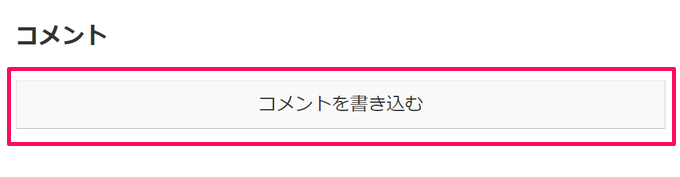























コメント
いつも各種のインジケーターの開発とご提供に感謝申し上げます。
価格帯別出来高のMT4対応のインジケーターはできませんでしょうか?
(radingViewインジケーターではなく)
宜しくお願いします。
ビクトリー様
コメントありがとうございます。インジケーターを使っていただき、ありがとうございます。
価格帯別出来高のMT4版もできるだけ作りたいと思います。お時間をください。
これからもよろしくお願いいたします。